海康卫视监控软件操作手册
海康威视集中监控软件管理服务器使用说明书

集中监控软件管理服务器操作手册目录第一章简介................................................................................................................................- 2 -1.1功能概述........................................................................................................................- 2 -1.2性能概述........................................................................................................................- 2 -1.3运行环境........................................................................................................................- 2 - 第二章管理服务器....................................................................................................................- 3 -2.1操作说明........................................................................................................................- 3 -2.2主界面说明....................................................................................................................- 3 -2.3操作的解锁与加锁........................................................................................................- 4 - 第三章配置................................................................................................................................- 5 -3.1系统配置........................................................................................................................- 5 -3.1.1中心/服务器的添加.........................................................................................- 5 -3.1.2 中心的配置......................................................................................................- 7 -3.2 本地配置.....................................................................................................................- 10 -3.3 功能应用.....................................................................................................................- 11 -3.3.1巡检功能.........................................................................................................- 12 -3.3.2报警转发.........................................................................................................- 13 -3.3.3 校时................................................................................................................- 14 -3.3.4 日志查询........................................................................................................- 14 -- 1 -第一章简介1.1功能概述管理服务器负责整个监控系统的集中权限管理,维护监控中心及其对应可管理的前端设备;维护系统可提供的各种服务器列表;提供对前端设备的巡检功能;提供对前端设备及存储服务器的定时校时功能;维护系统中报警信息;支持WEB访问。
海康威视远程视频监控访问操作手册

海康威视远程视频监控访问操作⼿册海康威视远程视频监控访问操作⼿册2013年5⽉⽬录第1章概述 (4)架设远程访问的条件.............................................................. 章5第2远程域名访问的IP地址要为公⽹2.1IP (5)海康产品端⼝号功能.............................................................. 7第3章端⼝号功能............................................................................................... 73.1海康域名解释原理................................................................ 4章10第DVR、NVR域名解释........................................................................... 4.111⽹络IPC域名解释................................................................................ 14.27海康视频7远程访问............................................................ 第5章19视频7的⽤户名密码就是威视通超级⽤户名5.1admin的密码 (19)威视通被视频7平台添加存在唯⼀性5.2 (20)视频7平台注册⽤户名绑定的⼿机号不能再次注册使⽤................. 25.30如果视频7平台注册⽤户名忘记了需要联系海康技术员处理......... 25.40报警联动录像需要在布防状态下才能联动录像................................. 25.50海康远程访问实战篇............................................................ 2章第61检测是否具备远程访问的条件............................................................. 26.11规划好各设备IP地址、端⼝号 6.2 (23)通过搜索⼯具SADP更改设备IP、SDK控制端⼝6.3 (23)通过IE进⼊设备修改端⼝号(HTTP端⼝、6.4RTSP流媒体端⼝). 24将半球、⼩威视添加到NVR进⾏访问.............................................. 26.54架设公⽹访问之路由器端⼝映射......................................................... 26.67架设公⽹访问之海康DDNS6.7域名解释 (28)IVMS-42006.8客户端远程访问 (33)IVMS-4000客户端远程访问................................................................ 6.936 IVMS-4500⼿机客户端远程访问........................................................ 366.106 ...................................................... 4500 IPAD6.11IVMS-客户端远程访问3第7章远程访问常见问题解决⽅法 (38)IE通过域名可以访问,4200 或者4500 通过域名⽆法访问7.1 (38)4200 或者4500 可以访问域名,IE ⽆法访问7.2 (39)IE和客户端可以登录设备,但是预览失败........................................ 37.39DVR、NVR等开启DDNS域名时,提⽰“与服务器通讯失败”.. 7.439域名解释成功,且端⼝号全部开放,但IE、客户端都⽆法访问.... 47.50域名解释成功,且端⼝号全部开放,但IE7.6、客户端有时候可以正常访问,有时候⼜不能正常访问。
海康威视监控显示器用户手册说明书

监控显示器用户手册目 录1. 责任声明 ...........................................................................................i 3. 第1章 产品简介 ................................................................................14. 第2章 设备接口................................................................................25. 第3章 面板按键................................................................................36. 第4章 遥控器 ................................................................................47. 第5章 基本操作 ................................................................................5...........................................................................................8. 保修服务 109. 限制物质或元素标识表 (11)...........................................................................................2. 前 言 i i 用户手册监控显示器版权所有©杭州海康威视数字技术股份有限公司2021。
IVMS-4200快速操作指南
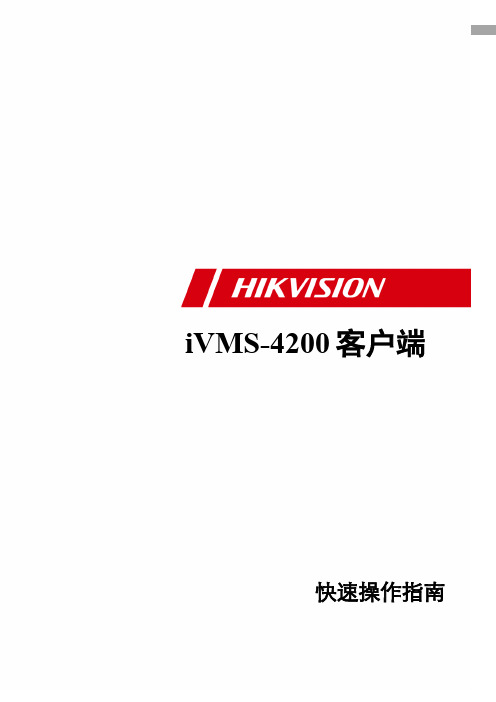
2.1 局域网部署方案.................................................................................................................................................. 5 2.1.1 完整应用模式 ............................................................................................................................................. 5 2.1.2 简化模式 ..................................................................................................................................................... 6
海康威视网络摄像机操作手册V3.0.0

网络摄像机操作手册V3.0.0杭州海康威视数字技术股份有限公司技术热线:400-700-59982010-4非常感谢您购买我公司的产品,如果您有什么疑问或需要请随时联系我们。
本手册可能包含技术上不准确的地方、或与产品功能及操作不相符的地方、或印刷错误。
我们将根据产品功能的增强而更新本手册的内容,并将定期改进或更新本手册中描述的产品或程序。
更新的内容将会在本手册的新版本中加入,恕不另行通知。
安全须知此内容的目的是确保用户正确使用本产品,以避免危险或财产损失。
在使用此产品之前,请认真阅读此说明手册并妥善保存以备日后参考。
如下所示,预防措施分为“警告”和“注意”两部分: 警告:无视警告事项,可能会导致死亡或严重伤害。
注意:无视注意事项,可能会导致伤害或财产损失。
警告 事项提醒用户防范潜在的死亡或严重 伤害危险。
注意 事项提醒用户防范潜在的伤害或财产 损失危险。
警告:1. 请使用满足SELV (安全超低电压)要求的电源,并按照IEC60950-1符合Limited Power Source(有限电源)的额定电压为12V 直流或24V 交流电源(根据具体型号而定)供应。
2. 如果设备工作不正常,请联系购买设备的商店或最近的服务中心,不要以任何方式拆卸或修改设备(未经许可的修改或维修所导致的问题,责任自负)。
3. 为减少火灾或电击危险,请勿让本产品受到雨淋或受潮。
4. 本安装应该由专业的服务人员进行,并符合当地法规规定。
5.应该在建筑物安装配线中组入易于使用的断电设备。
有关在天花板上安装设备的指示:安装后,请确保该连接至少可承受向下50牛顿(N )的拉力。
注意:1. 在让摄像机运行之前,请检查供电电源是否正确。
2. 请勿将此产品摔落地下或受强烈敲击。
3. 请勿直接碰触到图像传感器光学元件,若有必要清洁,请将干净布用酒精稍微湿润,轻轻拭去尘污;当摄像机不使用时,请将防尘盖加上,以保护图像传感器。
4. 避免对准强光(如灯光照明、太阳光等处)聚焦,否则容易引起过亮或拉光现象(这并非摄像机故障),也将影响图像传感其寿命。
海康威视集中监控软件电视墙服务器使用说明书

1.2 性能概述
电视墙服务器最多支持 8 块解码卡(4002MD 或者 4004MD),如果使用 4004MD 卡,在 CIF 模式下最 多可以支持 64 路 CIF 解码,在 4CIF 模式下可支持 32 路 4CIF 解码。
回放缓冲大小
可设置回放上墙时缓冲区的大小。
自动运行退出时
该选项被勾选后,电视墙服务器重新启动后自动执
的解码任务
行退出前的解码任务。
启动软解,VGA 输
该选项被勾选后,可远程控制电视墙服务器软解
系统参数
出 画面分割 监控端口 数据端口
VGA 输出。 VGA 输出的画面分割模式选择,可选择 1 画面或 者 4 画面输出。 默认为 8119,可设为 1~65535 之间未占用的端口。 默认为 9118,不可修改
电视墙画面分割模式支持 1 画面和 4 画面分割,CIF 模式对应 4 画面分割,4CIF 模式对应单画面分割。
1.3 运行环境
本系统的运行平台: 硬件环境:当前主流配置,建议使用大厂知名品牌(华硕、技嘉、微星等)PC 硬件(CPU 主频 1.5G 以上、内存 1G 以上)、 安装有百兆以上网卡、DS4002MD/DS4004MD 解码卡 注:解码卡需安装正确的驱动程序。 软件环境:Microsoft Windows 2000/XP/2003。
-6-
-2-
第二章 电视墙服务器的使用
2.1 服务器操作说明 2.1.1 主界面说明
海康威视网络摄像机客户端使用手册

网络摄像机操作手册V2.0.0杭州海康威视数字技术股份有限公司技术热线:400-700-59982009-8非常感谢您购买我公司的产品,如果您有什么疑问或需要请随时联系我们。
本手册适用于网络摄像机。
本手册可能包含技术上不准确的地方、或与产品功能及操作不相符的地方、或印刷错误。
我们将根据产品功能的增强而更新本手册的内容,并将定期改进或更新本手册中描述的产品或程序。
更新的内容将会在本手册的新版本中加入,恕不另行通知。
安全使用注意事项此内容的目的是确保用户正确使用本产品,以避免危险或财产损失。
在使用此产品之前,请认真阅读此说明手册并妥善保存以备日后参考。
如下所示,预防措施分为“警告”和“注意”两部分:警告:无视警告事项,可能会导致死亡或严重伤害。
注意:无视注意事项,可能会导致伤害或财产损失。
事项提醒用户防范潜在的死亡或严重伤害危险。
事项提醒用户防范潜在的伤害或财产损失危险。
警告:⏹请使用满足SELV(安全超低电压)要求的电源,并按照IEC60950-1符合Limited Power Source(有限电源)的额定电压为12V直流电源供应。
⏹如果设备工作不正常,请联系购买设备的商店或最近的服务中心,不要以任何方式拆卸或修改设备(未经许可的修改或维修所导致的问题,责任自负)。
⏹为减少火灾或电击危险,请勿让本产品受到雨淋或受潮。
⏹本安装应该由专业的服务人员进行,并符合当地法规规定。
⏹应该在建筑物安装配线中组入易于使用的断电设备。
⏹有关在天花板上安装设备的指示:安装后请确保该连接至少可承受向下50牛顿(N)的拉力。
注意:⏹在让摄像机运行之前,请检查供电电源是否正确。
⏹请勿将此产品摔落地下或受强烈敲击。
⏹请勿直接碰触到CCD(电荷耦合器件)光学元件,若有必要清洁,请将干净布用酒精稍微湿润,轻轻拭去尘污;当摄像机不使用时,请将防尘盖加上,以保护CCD感应器。
⏹避免对准强光(如灯光照明、太阳光等处)聚焦,否则容易引起过亮或拉光现象(这并非摄像机故障),也将影响CCD寿命。
海康威视CS集中监控管理系统iVMS操作说明书
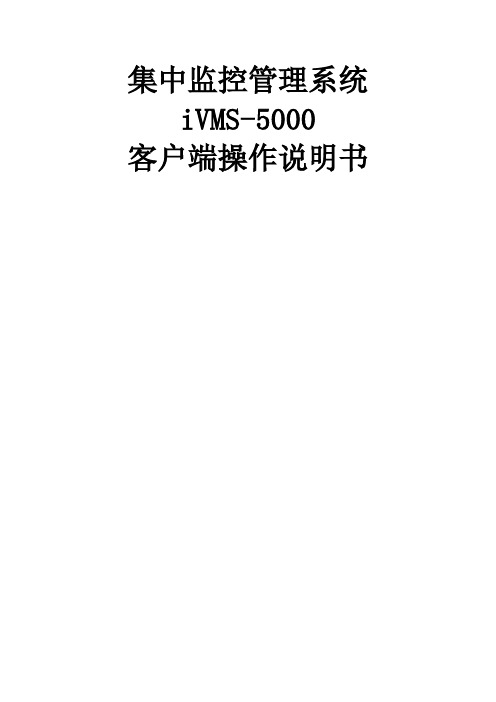
集中监控管理系统iVMS-5000客户端操作说明书非常感谢您购买我公司的产品,如果您有什么疑问或需要请随时联系我们。
本手册适用于集中监控管理系统iVMS-5000。
本手册可能包含技术上不准确的地方、或与产品功能及操作不相符的地方、或印刷错误。
我司将根据产品功能的增强而更新本手册的内容,并将定期改进或更新本手册中描述的产品或程序。
更新的内容将会在本手册的新版本中加入,恕不另行通知。
目录1简介 (4)1.1简介 (4)1.2运行环境 (4)1.3约定 (4)2安装和卸载 (5)2.1安装软件 (5)2.2卸载软件 (6)3运行和使用 (7)3.1用户登录 (7)3.2软件界面及菜单介绍 (8)4实时预览监控 (9)4.1实时视频预览 (9)4.1.1结束播放 (11)4.2预览控制 (12)4.3录像和抓图 (13)4.3.1紧急录像 (13)4.3.2抓图 (14)4.4其他功能 (15)4.4.1语音对讲 (15)4.4.2报警输出控制 (15)4.4.3即时录像回放 (16)5云台控制 (17)5.1云台控制 (17)5.23D定位 (17)5.3预置点编辑 (18)5.4巡航路径编辑 (18)5.5轨迹编辑 (19)5.6视频参数调节 (20)6录像回放 (21)6.1常规回放 (21)6.1.1录像检索 (21)6.1.2回放控制 (23)6.2分段回放 (25)6.2.1录像检索 (25)6.2.2回放控制 (25)6.3事件回放 (25)6.3.1录像检索 (26)6.3.2回放控制 (26)7监视屏控制 (27)7.1监视屏控制 (27)7.2监视屏轮巡 (29)8报警联动 (31)8.1报警图像弹出 (31)8.2报警信息 (31)9电子地图 (33)10维护管理 (34)10.1系统菜单 (34)10.2视图菜单 (34)10.3工具菜单 (35)10.3.1录像备份管理 (35)10.3.2日志管理 (35)10.3.3网络对讲 (36)10.3.4图片浏览器 (38)10.3.5视频播放器 (38)10.3.6软键盘 (38)10.4帮助 (39)11系统配置 (40)11.1常规配置 (40)11.2本地配置 (40)11.3显示设置 (40)11.4分组设置 (41)11.5键盘配置 (41)11.5.1模拟键盘控制4111.5.2网络键盘控制421简介1.1简介集中监控管理系统iVMS-5000的C/S客户端,主要应用于监控中心、值班室、接警室、指挥调度室等场合,具备实时视频监控、摄像机云台控制、录像检索回放、录像备份下载等基础功能,同时具备接收和处理报警,语音对讲和广播,控制解码上电视墙等高级应用。
- 1、下载文档前请自行甄别文档内容的完整性,平台不提供额外的编辑、内容补充、找答案等附加服务。
- 2、"仅部分预览"的文档,不可在线预览部分如存在完整性等问题,可反馈申请退款(可完整预览的文档不适用该条件!)。
- 3、如文档侵犯您的权益,请联系客服反馈,我们会尽快为您处理(人工客服工作时间:9:00-18:30)。
网络视频监控软件用户手册2013-11-28目录一.产品简介 (1)1.简介 (1)2.系统运行环境 (2)二.软件介绍 (3)1.主界面介绍 (3)2.视频预览 (4)2.1开启预览 (4)2.2设备及通道右键功能 (5)2.3通道窗口右键 (5)2.4设备分组预览 (6)2.5云台及辅助 (8)2.5.1云台控制 (8)2.5.2预置点设置操作 (9)2.5.3巡航的设置与调用: (10)2.5.4视频参数设置 (11)3.视频回放 (12)3.1录像检索 (12)3.2录像回放 (13)3.3录像文件下载 (14)3.4抓图 (15)3.5开启/关闭声音 (15)3.6回放分屏调节 (15)4.电子地图 (16)4.1地图开启与关闭 (16)4.2地图放大与缩小 (17)4.3电子地图通道预览 (17)4.4电子地图录像回放 (18)4.5告警联动设置 (18)5.配置 (20)5.1设备管理 (20)5.1.1添加删除区域 (20)5.1.2添加删除设备 (20)5.1.3远程配置 (21)5.2本地配置 (22)一.产品简介1.简介网络视频监控软件,是一个包含了实时预览、录像回放、电子地图、系统配置等功能的视频监控软件。
主要功能有以下几个方面:1)在预览窗口,提供统一的浏览界面来浏览实时画面,同时可控制是否开启录像,以及显示录像状态。
2)在回放窗口,可根据实际需求来对录像文件进行检索,包含前端录像和本地录像,最多支持9路同时回放。
3)在地图窗口,可根据实际需求添加或删除电子地图,在电子地图上可实现通道预览与回放及联动告警等功能。
4)在配置窗口,集中管理视频监控中的I8设备(包括NVR、DVR和IPCamera等),在系统配置提供统一的管理界面来进行配置前端设备。
2.系统运行环境操作系统:Microsoft Windows 2000或以上版本CPU:Intel Pentium IV 2.0 GHz或以上型号内存:1G或更高能力:支持的前端设备的数目没有限制, 支持的16 D1路以上实时视频浏览以及存储,按照系统配置可支持更多。
二.软件介绍1.主界面介绍登录界面介绍用户名和密码:用户名默认admin,密码默认为空。
可勾选自动登录,勾选后下次即可直接跳过登录界面进行登录,可在配置中取消自动登录2.视频预览进入网络视频监控软件,如图所示:2.1开启预览在左侧设备列表中双击或拖通道到窗口(在设备反键下,有“打开所有通道预览”的功能),可开启设备通道的预览(开启预览的图标会加上一个三角图标,显示此通道正在预览),如下图:在通道后面和预览画面右下角有一个圆形图标,其中绿色为未开启本地录像,红色为已开启本地录像,同时可点击预览画面上的图标来开启或关闭本地录像。
在预览窗口下方有如下工具栏其功能依次为分屏数切换、开启轮转、关闭轮转。
2.2设备及通道右键功能1)打开所有通道预览针对设备,选择后可一次开启该设备下所有通道的预览。
2)关闭所有通道预览针对设备,选择后可一次关闭该设备下已开启的全部预览。
3)打开所有通道录像针对设备,选择后可一次开启该设备下所有通道的本地录像。
4)关闭所有通道录像针对设备,选择后可一次关闭该设备下已开启的所有通道的本地录像。
5)开启/关闭录像针对通道,选择后可开启或关闭此通道的本地录像。
2.3通道窗口右键1)关闭预览“关闭预览”用于关闭选中通道。
2)抓图“抓图”(在预览控制中有抓图按钮)是对预览画面进行实时抓拍,再存储到指定目录。
3)开启/停止录像开启或停止本通道的本地录像。
4)打开/关闭声音用于开启/关闭本通道的音频预览,同时也可通过预览窗口又下角的按钮来进行控制,(整个视频预览窗口中,同时只可开启一个通道的音频)。
5)开启/关闭对讲用于开启/关闭本通道的语音对讲。
6)全屏2.4设备分组预览首先进入“配置”模块,点击“设备管理”按钮,先对设备进行分组,如图所示:1)在分组列表内,反键“添加分组”进行添加;2)在分组列表内,反键“删除分组”删除分组;3)在配置窗口,点击“本地配置”可修改预览分组轮转时间;4)在所有设备通道列表内,选中要添加的设备通道,设置轮转时间,再选中分组,点击,将通道添加到指定的分组中;5)在分组列表内,选中要移除的设备通道,点击,将通道被移除;6)对分组中的通道上移、下移排序。
点击打开轮转,如图所示:注明:开启了轮转的分组会在分组图标上加上标注,如,点击可关闭轮状2.5云台及辅助2.5.1云台控制控制镜头的有8个方向,分别为:上、下、左、右、左上、左下、右上、右下;焦距的放大与缩小;焦点的放大与缩小;光圈的放大与缩小;云台速度的设定,如图所示:2.5.2预置点设置操作(1)预置位设置与调用:点击预置点,出现以下窗口转动摄像头至想要设置预置位的位置,点击“设置”,弹出如下口输入预置点号,点击“确定”即可。
若要改变预置位位置,可直接转动摄像头到想要的位置再次点击“设置”按钮保存,预置位将被更新,最多可设置128个预置位。
想要清除设置好的预置点,可点击“清除”按钮。
点击“转到”按钮调用按钮可使摄像头直接转动到相应序号的预置位。
2.5.3巡航的设置与调用:选择巡航,如下图选中一个序号,点击“设置”按钮,弹出如下窗口输入巡航名称,选择预置点序号,设置巡航速度和停留时间,点击添加巡航点,可添加多个预置点到巡航中,点击确定保存添加的巡航点,最多可设置128个巡航路径。
点击删除巡航点,即可删除已添加的巡航点,点击“调用”按钮可开启巡航调用,点击“停止”按钮可关闭巡航。
2.5.4视频参数设置选择视频参数,如下图通过此界面可调节选中的预览通道的亮度、对比度、饱和度及色调,点击默认值会回复到默认值。
3.视频回放进入视频回放功能模块,如图:3.1录像检索在左侧设备树上勾选需要回放录像的设备通道(注:一次最多选择9个通道),如图所示:在“检索条件”栏内,选择要回放录像的位置,在日历上选择日期,点击“录像检索”按钮,系统开始搜索录像,并将搜索结果显示于搜索结果面板中。
如下图所示:3.2录像回放为播放按钮,为停止按钮,选择“速度”调节刻度可以将所有录像视频进行快放或慢放;在录像进度条上双击鼠标,可以定位播放,如图所示:在回放界面,双击某个回放通道,可实现回放通道全屏。
回放是右键点击某个回放画面,可开启全屏。
3.3录像文件下载点击视频下载按钮,弹出视频下载设置页面,如图所示:选择要下载的通道、录像位置和时间区间,点击“开始下载”,下载的文件保存在指定路径。
注明:(必须关闭回放才能下载,下载的视频文件会存放在指定路径.默认在“D:\文件下载”文件夹内)3.4抓图在回放窗口,选中某回放通道,点击抓图按钮,所抓的图被放在指定文件夹。
注明:(所抓的图片,默认放在“D:\抓图”文件夹内)3.5开启/关闭声音点击可打开选中的回放通道的音频。
3.6回放分屏调节可通过点击回放界面下的按钮来调节分屏,最多只支持9分屏回放,故此处调节分屏的时候最多为9分屏。
4.电子地图进入电子地图功能模块,如图所示:4.1地图开启与关闭双击区域内地图图标打开地图如图所示:当电子地图左上角为图标时,此时电子地图不可操作,不能拖拽通道至点图,点击此图标,会变成,此时即可拖拽通道至电子地图进行布防。
点击图标可使电子地图界面全屏。
4.2地图放大与缩小用鼠标滚动也可放大缩小地图。
4.3电子地图通道预览打开一张布防了“视频通道”的地图,在状态下,右键点击通道,可进行“移除通道”、“通道图标修改”和“联动报警设置”等操作。
在状态下,选择一个“视频通道”,反键菜单“通道预览”,可以对该视频通道进行实时的预览,如图所示:4.4电子地图录像回放选择“录像回放”,对通道进行录像回放,如图所示:4.5告警联动设置电子地图在状态下是,右键点击通道可进行告警联动设置,点击后会弹出如下窗口:告警类型可选择移动侦测、信号丢失、遮挡报警中的一种或多种,同时也可勾选下面的报警输入,信号量对应前段的告警输入,当触发告警时,会在电子地图上弹出报警通道的预览窗口。
5.配置5.1设备管理点击进入配置界面,点击右上角设备管理,如图所示5.1.1添加删除区域右键点击左边设备树的主区域,可选择添加区域、添加设备及修改名称,主区域下课添加子区域。
右键点击子区域,除了以上所述,多了一个删除节点,主区域不能删除,子区域可以删除(说明:当子区域下有设备,即有子节点时不能删除)。
5.1.2添加删除设备右键点击区域,选择添加设备,弹出如下窗口点击搜索,如图会显示出一个局域网内的所有I8设备添加设备室可选择单台设备添加或者多台设备批量添加5.1.3远程配置选中设备,点击远程配置,会弹出如下窗口通过远程配置可对设备相关参数进行设置。
5.2本地配置点击右上角本地配置,显示如下在本地配置中可进行如下设置:1)路径配置:可设置抓图的保存路径和文件下载的保存路径。
2)预览分组轮巡时间:可根据自己的需要设置预览轮巡时间,默认为10秒。
3)地图预警保持时间:电子地图接收到告警信息后会弹出预览窗口,可设置预览窗口保持时间,默认为20秒。
4)窗口显示比例:可设置软件窗口显示比例,可选择16:9、4:3及全屏。
5)下次自动登录:勾选后下次登录时会跳过登录窗口直接登录。
6)下次自动打开未关闭预览:勾选后,在没有关闭预览的情况下关掉软件,下次登录后会自动打开上次未关闭的预览。
7)本地录像设置:点击设置后,会弹出如下窗口可选择本地录像保存路径,修改预留空间已经设置是否循环录像。
8)自动却换码流:未勾选状态下,预览时可选择打开主码流或者子码流。
勾选后,1分屏预览和4分屏预览默认为主码流,其他分屏默认为子码流。
模式可选择快速模式和省带宽模式,快速模式即同时打开了主码流和子码流,切换的时候只是切换了显示,省带宽模式下打开主码流即关闭了子码流,同理,打开子码流即关闭主码流。
